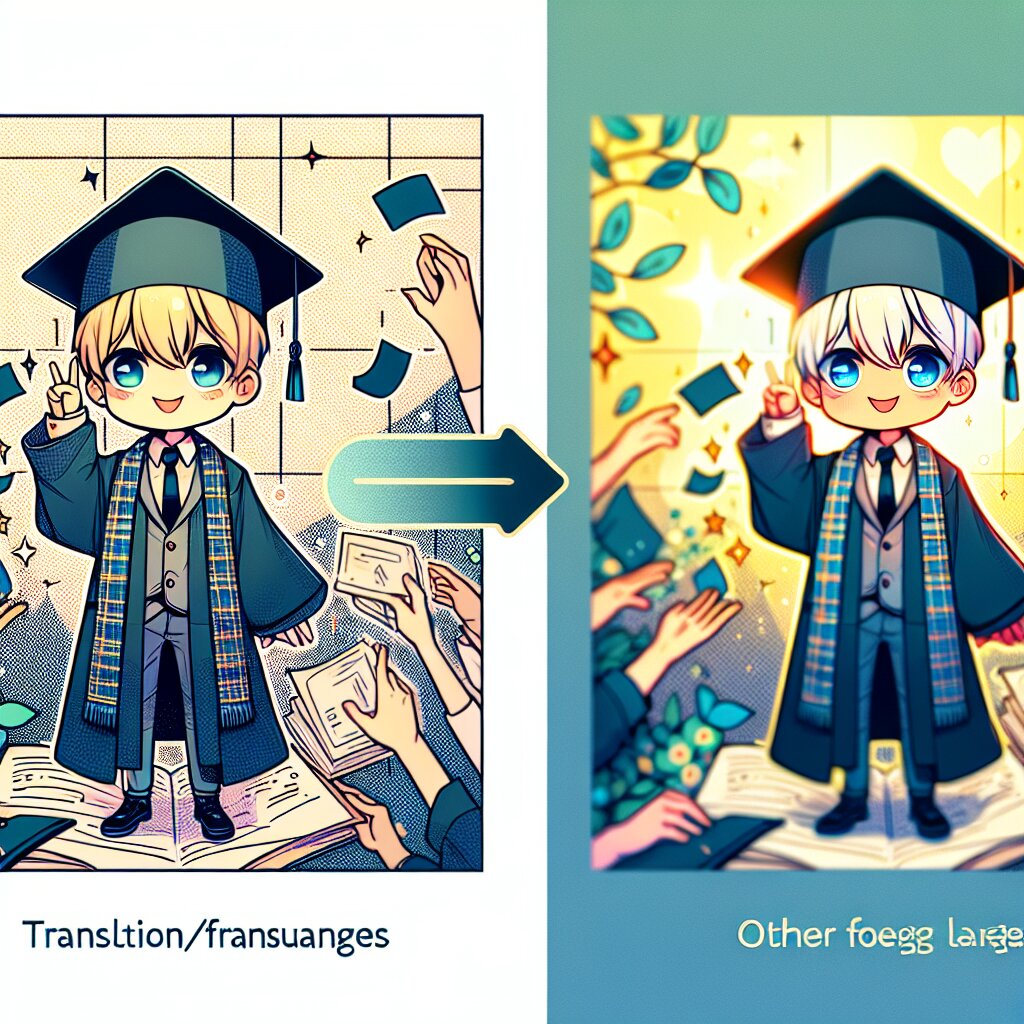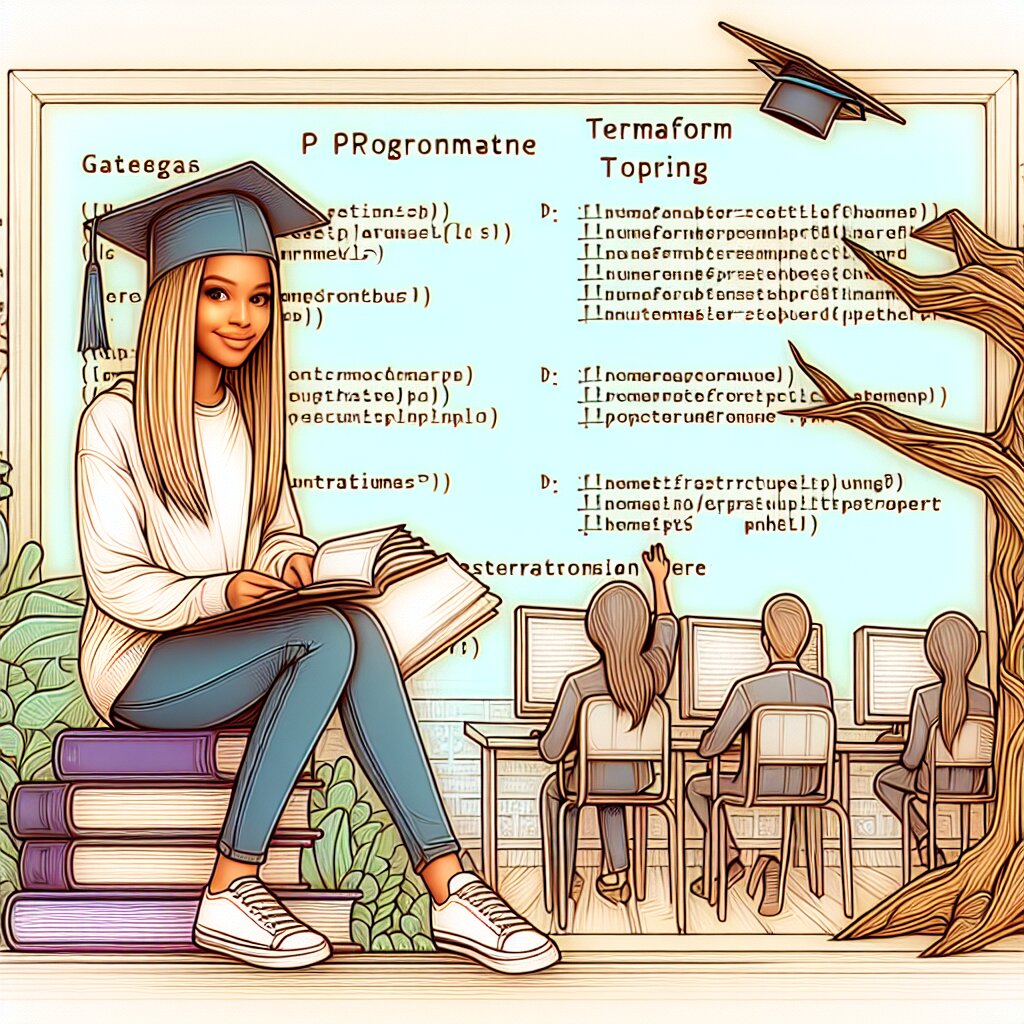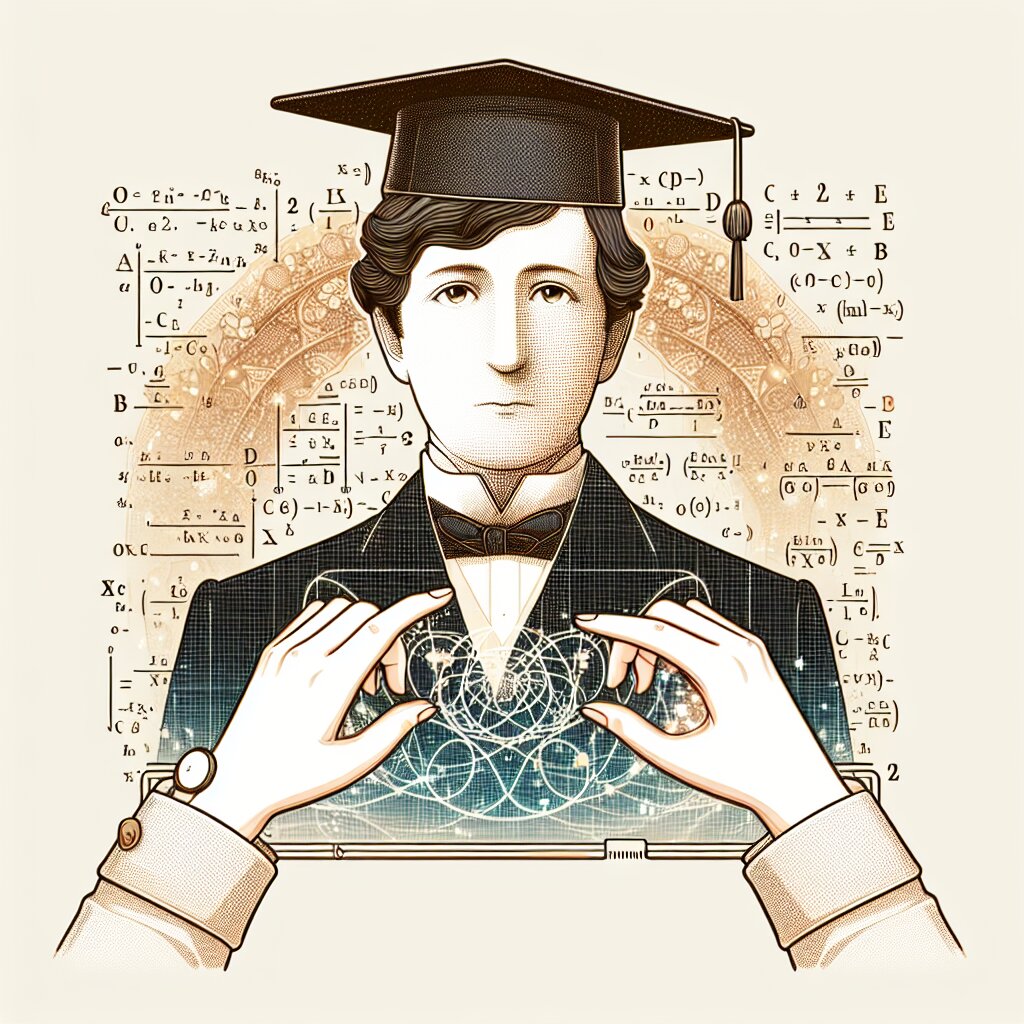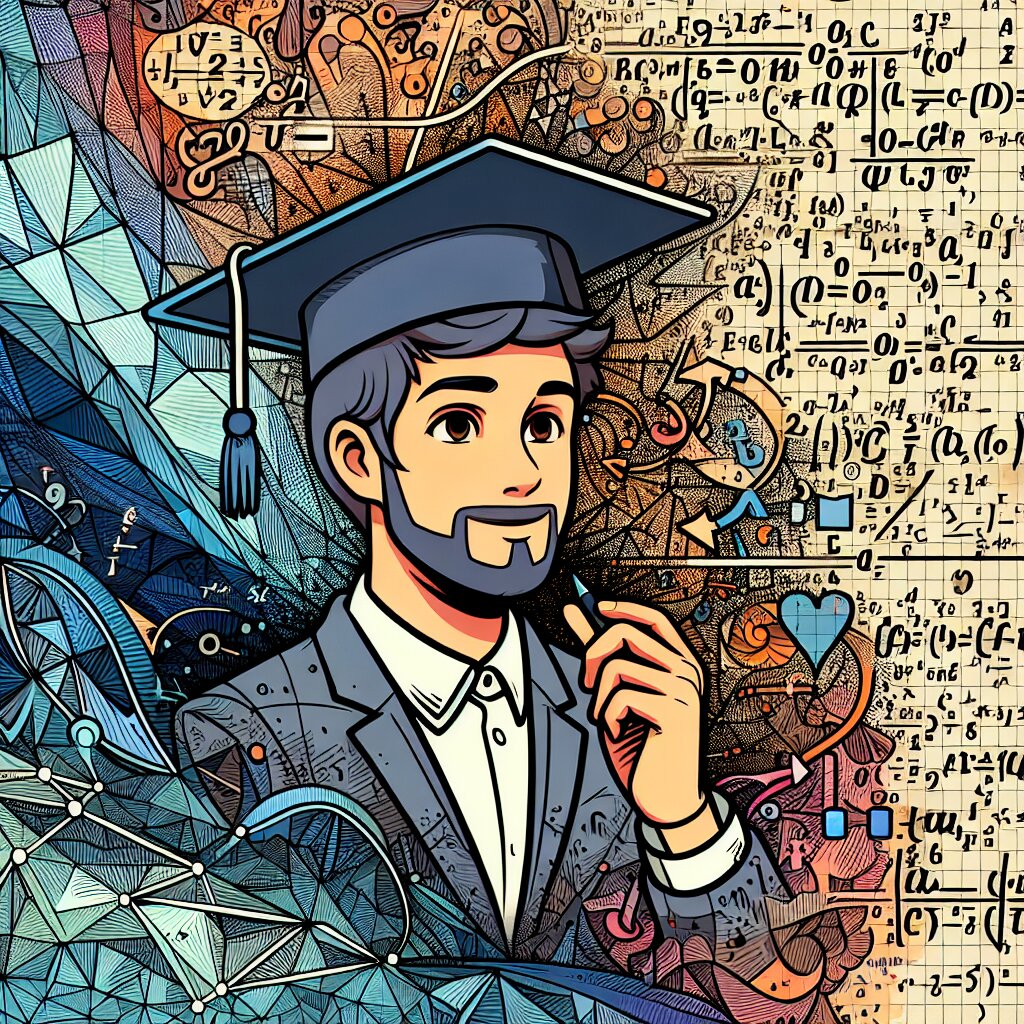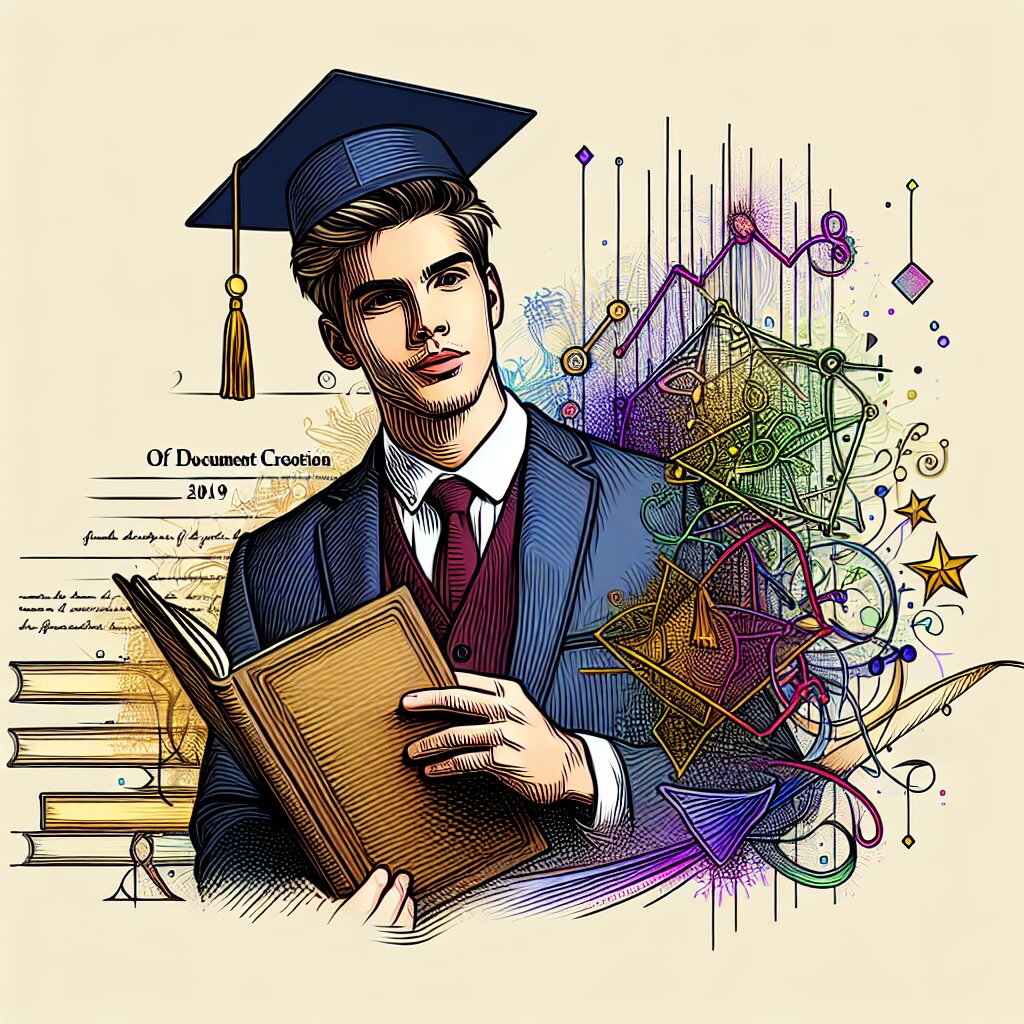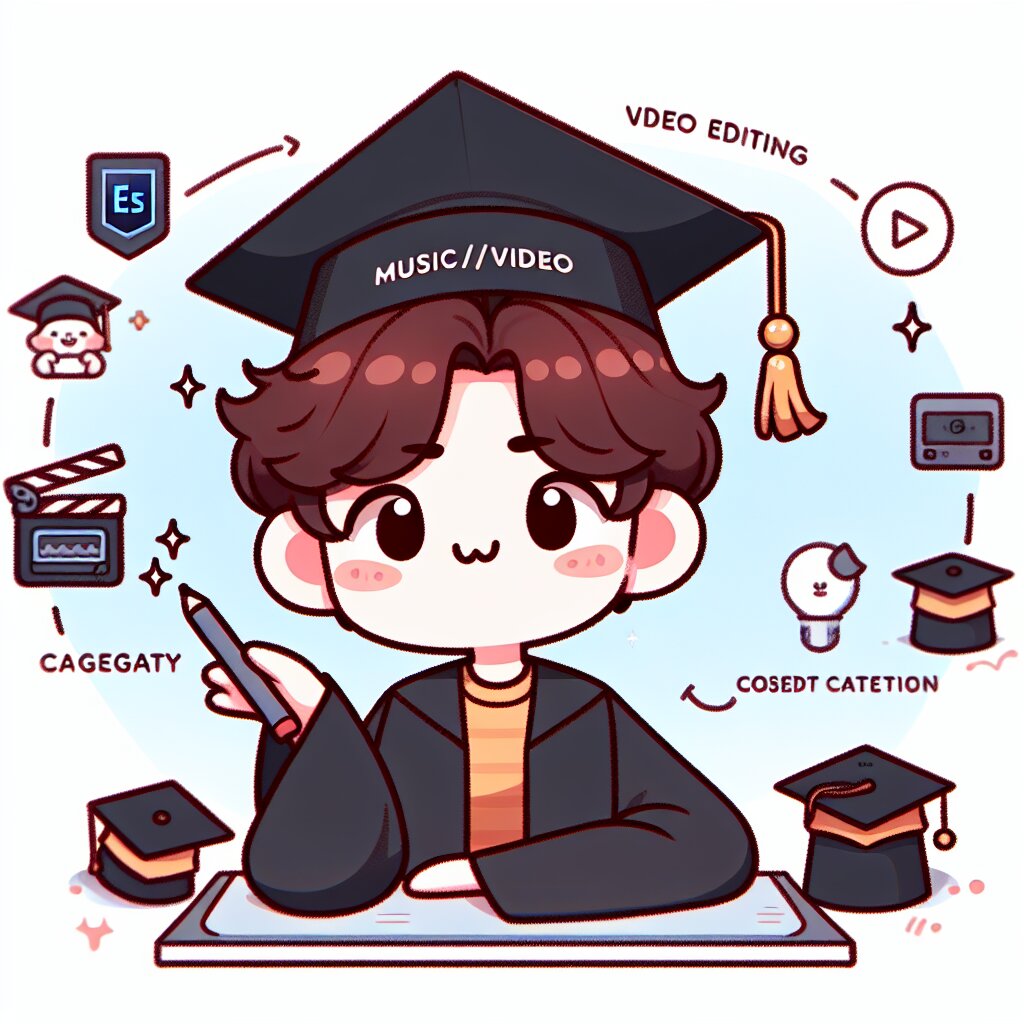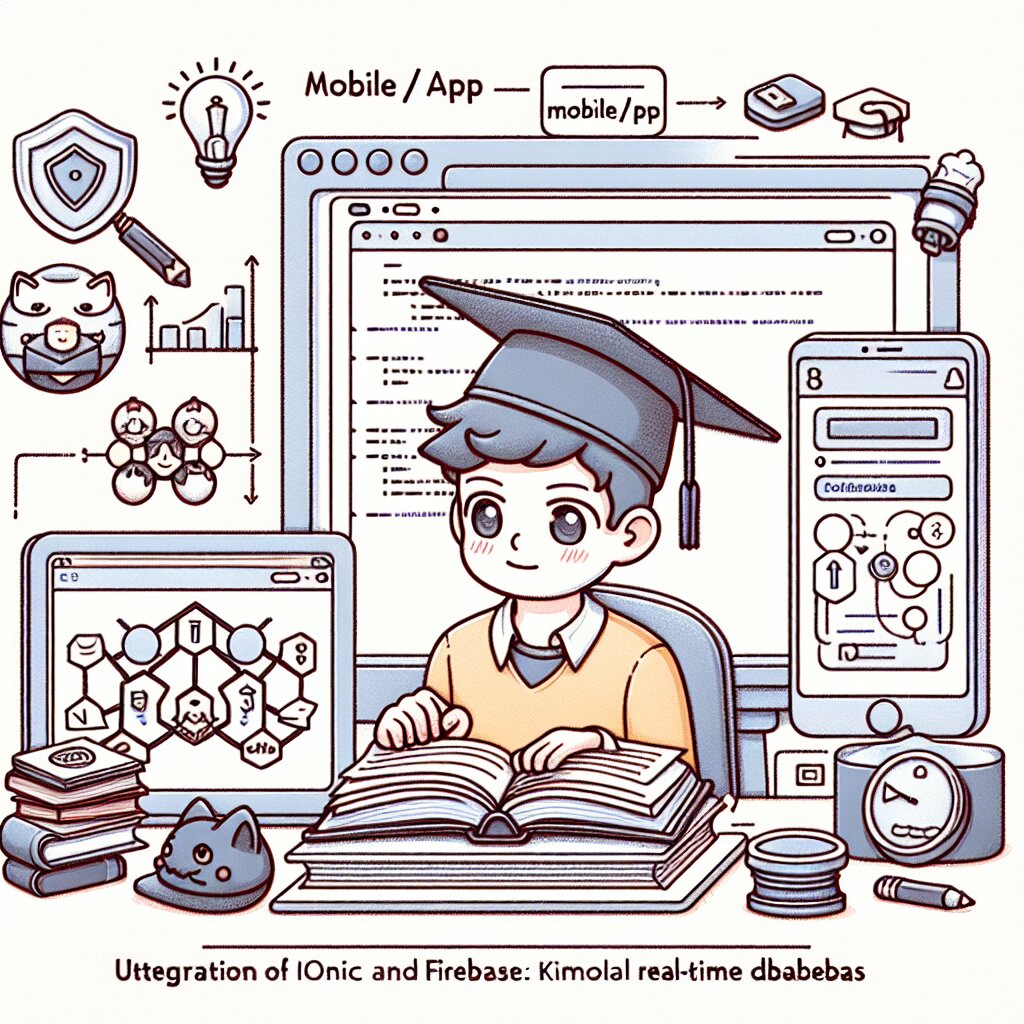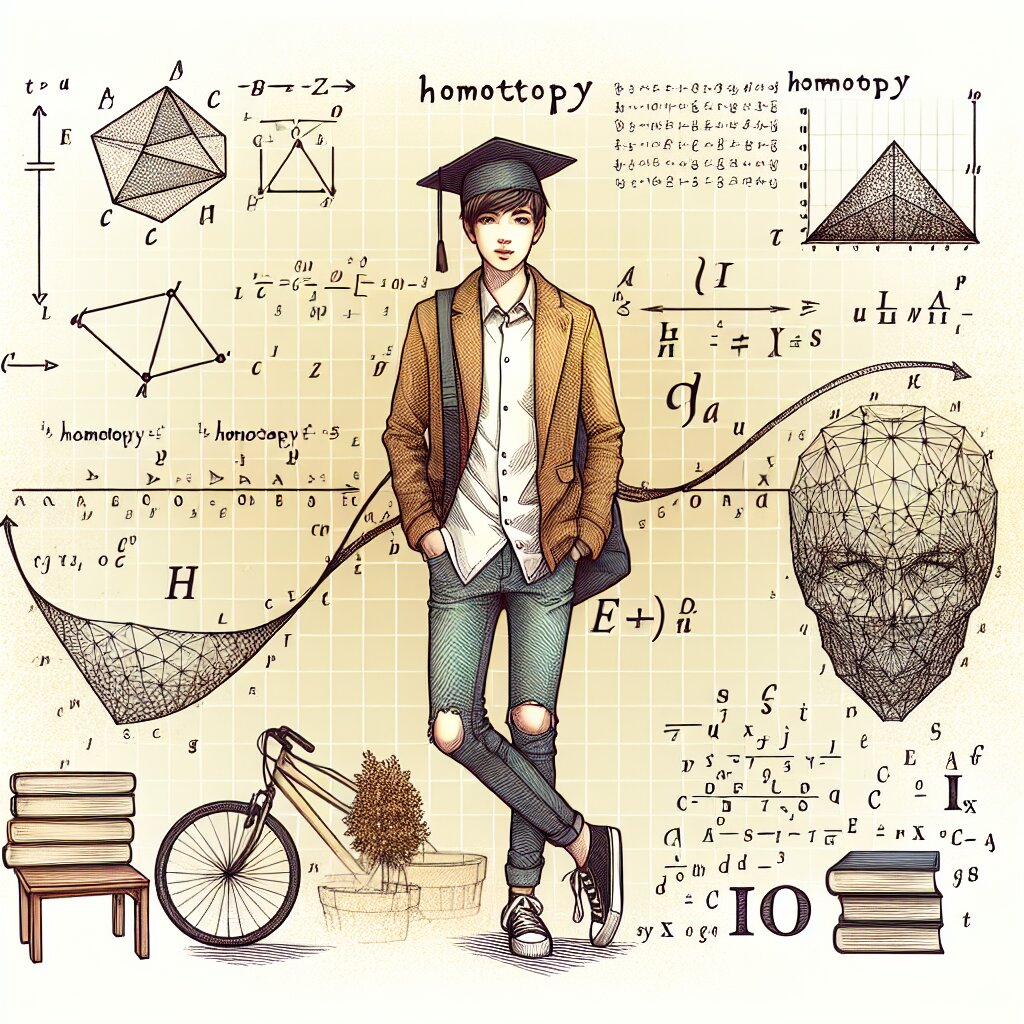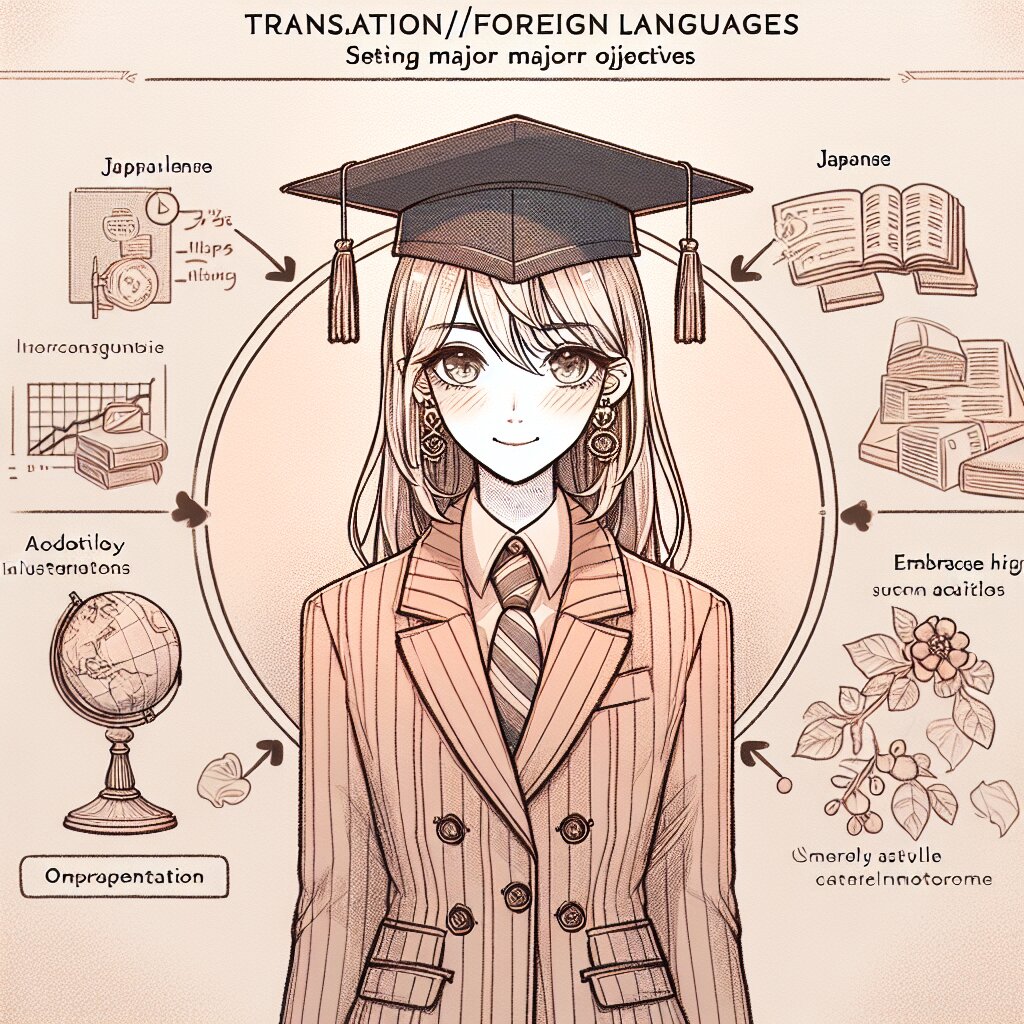🔍 원근법의 마술: 2D에서 3D 느낌을 만드는 법

안녕하세요, 디자인 마법사 여러분! 오늘은 정말 흥미진진한 주제로 여러분을 찾아왔습니다. 바로 2D 이미지에 3D 느낌을 불어넣는 원근법의 마법에 대해 알아볼 거예요. 🎨✨
여러분은 혹시 평면적인 이미지를 보면서 "와, 이게 진짜 튀어나올 것 같아!"라고 느낀 적이 있나요? 그렇다면 축하드립니다! 여러분은 이미 원근법의 마법에 걸린 거예요. 오늘 우리는 이 마법의 비밀을 파헤치고, 여러분도 이 마법을 부릴 수 있게 될 거예요.
이 여정을 통해 우리는 단순한 선과 도형으로 시작해 복잡한 장면까지, 2D 세계에 깊이와 입체감을 더하는 다양한 기술을 탐험할 거예요. 포토샵을 사용해 실제로 이 기술들을 적용해보는 방법도 자세히 알아볼 거니까, 여러분의 디자인 실력은 하늘을 찌를 거예요! 🚀
자, 이제 우리의 마법 지팡이... 아니, 마우스를 들고 2D와 3D의 경계를 넘나드는 신비로운 여행을 떠나볼까요? 준비되셨나요? 그럼 시작해볼게요! 🎭🖼️
1. 원근법의 기초: 평면에 깊이를 더하는 마법 ✨
자, 여러분! 원근법이라고 하면 뭐가 제일 먼저 떠오르시나요? 아마도 멀리 있는 물체는 작게, 가까이 있는 물체는 크게 보이는 현상을 떠올리셨을 것 같아요. 맞아요, 그게 바로 원근법의 가장 기본적인 원리예요. 하지만 오늘 우리는 이보다 훨씬 더 깊이 들어가 볼 거예요. 원근법은 단순히 크기의 차이만이 아니라, 우리의 눈을 속여 평면에 깊이감을 만들어내는 마법과도 같거든요. 🧙♂️✨
1.1 선형 원근법: 모든 것은 한 점으로 🎯
선형 원근법은 원근법의 가장 기본이 되는 개념이에요. 이 기법은 모든 평행선이 지평선 위의 한 점(소실점)에서 만난다는 원리를 이용해요. 이 개념을 이해하면, 여러분은 이미 3D 세계로 가는 열쇠의 절반을 손에 쥔 거나 다름없어요!
🔑 핵심 포인트: 소실점을 어디에 두느냐에 따라 관찰자의 시점이 달라집니다. 하늘에 두면 새의 시점, 지면 가까이에 두면 개미의 시점이 되죠!
자, 이제 우리 함께 간단한 예를 통해 선형 원근법을 적용해볼까요? 포토샵을 열고 따라해보세요!
- 새 레이어를 만들고 '펜 도구'를 선택합니다.
- 캔버스 중앙에 점 하나를 찍어주세요. 이게 우리의 소실점이 될 거예요.
- 이제 캔버스의 각 모서리에서 시작해 이 중심점을 향해 선을 그어보세요.
- 짜잔! 🎉 여러분은 방금 기본적인 1점 투시도를 만들었어요.
이 간단한 구조만으로도 우리 눈은 이미 깊이감을 느끼기 시작해요. 신기하지 않나요?
1.2 다중 소실점: 더 복잡한 세계로 🌐
하지만 세상의 모든 것이 한 방향으로만 뻗어있진 않죠. 더 복잡하고 현실적인 장면을 표현하기 위해서는 여러 개의 소실점을 사용하는 다중 소실점 원근법을 활용해야 해요.
- 2점 투시도: 건물의 모서리를 정면에서 바라볼 때 주로 사용됩니다.
- 3점 투시도: 매우 높거나 낮은 곳에서 대상을 바라볼 때 사용되며, 수직선도 한 점으로 모입니다.
이런 다중 소실점을 활용하면 더욱 역동적이고 현실감 있는 장면을 만들 수 있어요. 예를 들어, 재능넷의 로고를 3D로 표현하고 싶다면 어떨까요? 2점 또는 3점 투시도를 활용해 로고에 깊이감을 더하면, 평면적인 디자인이 입체적으로 튀어나오는 듯한 효과를 줄 수 있을 거예요. 🏙️
💡 실습 아이디어: 재능넷 로고를 3D로 만들어보세요! 로고의 각 요소를 레이어로 분리하고, 다중 소실점을 이용해 각 요소에 깊이감을 더해보세요. 이렇게 만든 로고는 웹사이트나 홍보물에 사용하면 눈길을 확 끌 거예요!
1.3 곡선 원근법: 자연스러운 곡선의 세계 🌊
하지만 세상의 모든 것이 직선으로만 이루어져 있진 않죠? 구름, 산, 바다의 파도... 이런 자연물들은 부드러운 곡선으로 이루어져 있어요. 이럴 때 우리는 곡선 원근법을 사용합니다.
곡선 원근법은 직선 대신 곡선을 사용해 원근감을 표현해요. 이 기법을 사용하면 더욱 자연스럽고 유기적인 느낌의 3D 효과를 만들 수 있답니다.
포토샵에서 곡선 원근법을 적용하는 방법을 간단히 알아볼까요?
- '펜 도구'를 선택하고 '패스' 옵션을 선택합니다.
- 화면 아래쪽에서 시작해 위로 올라가는 곡선을 그립니다. 이때 화면 중앙으로 갈수록 곡선이 더 휘어지도록 해주세요.
- 이 곡선을 기준으로 여러 개의 평행한 곡선을 그려줍니다.
- 이제 이 곡선들 위에 물체나 풍경을 그려넣으면, 마치 어안렌즈로 본 듯한 효과가 생깁니다!
이 기법은 특히 광활한 풍경이나 우주 공간 같은 넓은 장면을 표현할 때 아주 효과적이에요. 재능넷의 다양한 재능들이 우주로 뻗어나가는 듯한 이미지를 만들어보는 건 어떨까요? 🌠
1.4 등각 투영: 게임 속 세상 만들기 🎮
마지막으로 소개할 원근법은 바로 등각 투영(Isometric Projection)이에요. 이 기법은 특히 게임 디자인이나 인포그래픽에서 많이 사용되는데, 3D 오브젝트를 2D로 표현하면서도 왜곡 없이 각 면의 비율을 유지할 수 있어요.
등각 투영의 특징은 다음과 같아요:
- 모든 수직선이 실제로 수직으로 그려집니다.
- 수평선은 30도 또는 150도 각도로 그려집니다.
- 모든 선의 길이 비율이 실제 오브젝트와 동일하게 유지됩니다.
포토샵에서 등각 그리드를 만드는 방법을 알아볼까요?
- 새 문서를 만들고, '눈금자'를 활성화합니다. (View > Rulers)
- '펜 도구'를 선택하고, 30도, 90도, 150도 각도의 안내선을 그립니다.
- 이 안내선을 따라 육면체를 그려보세요. 짜잔! 여러분의 첫 등각 오브젝트가 완성됐어요.
이 기법을 활용하면, 재능넷의 다양한 서비스를 귀여운 아이소메트릭 도시로 표현할 수 있을 거예요. 각 건물이 하나의 재능을 나타내는 식으로요. 어때요, 벌써 상상이 되나요? 🏙️
🎨 디자인 팁: 등각 투영을 사용할 때는 그림자와 하이라이트를 적절히 사용해 입체감을 더해주세요. 이렇게 하면 평면적인 느낌을 줄이고 더욱 생동감 있는 이미지를 만들 수 있어요!
자, 여기까지 원근법의 기초에 대해 알아봤어요. 이제 우리는 2D 세계에 깊이를 더하는 기본적인 마법을 익혔답니다. 하지만 이게 끝이 아니에요! 다음 섹션에서는 이 기본 원리들을 어떻게 실제 디자인에 적용하는지, 그리고 더 고급 기술들은 무엇이 있는지 알아볼 거예요. 여러분의 2D 세계가 점점 더 깊고 풍성해지는 걸 느끼시나요? 우리의 마법 여행은 계속됩니다! 🧙♂️✨
2. 빛과 그림자: 입체감의 비밀 🌓
자, 이제 우리는 원근법의 기본을 알았으니, 더 깊은 3D의 세계로 들어가볼 시간이에요! 여러분, 혹시 그림자 없는 세상을 상상해보신 적 있나요? 아마 모든 것이 평평하고 밋밋해 보일 거예요. 바로 그거예요! 빛과 그림자는 우리 세상에 입체감을 주는 마법사와도 같은 존재랍니다. 🧙♂️✨
2.1 빛의 방향: 모든 것의 시작 🔦
3D 느낌을 만드는 데 있어 가장 중요한 것 중 하나가 바로 빛의 방향이에요. 빛이 어디서 오느냐에 따라 물체의 모양, 그림자의 위치, 전체적인 분위기가 완전히 달라지거든요.
🔑 핵심 포인트: 빛의 방향을 결정할 때는 항상 일관성을 유지해야 해요. 한 장면 안에서 빛의 방향이 여러 곳이면 어색해 보일 수 있어요!
포토샵에서 빛의 방향을 표현하는 방법을 알아볼까요?
- 새 레이어를 만들고 원하는 오브젝트를 그립니다.
- '그라디언트 도구'를 선택하고, 검정색에서 투명으로 변하는 그라디언트를 만듭니다.
- 오브젝트 레이어 위에 새 레이어를 만들고, 그라디언트를 적용합니다. 이때 그라디언트의 방향이 곧 빛의 방향이 됩니다.
- 레이어 블렌딩 모드를 '오버레이'나 '소프트 라이트'로 변경하면 자연스러운 음영이 생깁니다.
이렇게 하면 마치 실제로 빛이 비치는 것 같은 효과를 줄 수 있어요. 재능넷의 로고에 이 기법을 적용해보면 어떨까요? 로고가 공중에 떠 있는 듯한 느낌을 줄 수 있을 거예요! ✨
2.2 그림자의 마법: 깊이감의 비밀 👥
빛이 있으면 당연히 그림자도 있겠죠? 그림자는 단순히 어두운 부분이 아니에요. 그림자는 물체에 무게감을 주고, 공간에 깊이를 더해주는 마법과도 같은 존재랍니다.
그림자의 종류는 크게 두 가지로 나눌 수 있어요:
- 붙은 그림자(Attached Shadow): 물체 자체에 생기는 그림자로, 물체의 형태를 강조해줍니다.
- 떨어진 그림자(Cast Shadow): 물체가 바닥이나 다른 물체에 드리우는 그림자로, 공간감을 만들어냅니다.
포토샵에서 그림자를 만드는 방법을 알아볼까요?
- 오브젝트 레이어를 선택하고 '레이어 스타일'을 엽니다.
- '그림자 효과'를 선택하고, 각도, 거리, 크기를 조절합니다.
- '내부 그림자' 효과를 추가하면 물체에 더 깊이감을 줄 수 있어요.
- 필요하다면 '레이어 마스크'를 이용해 그림자를 세밀하게 조정할 수 있습니다.
💡 실습 아이디어: 재능넷의 다양한 서비스를 나타내는 아이콘들을 만들고, 각 아이콘에 그림자를 적용해보세요. 그림자의 방향과 길이를 조절하면서 아이콘이 어떻게 변하는지 관찰해보세요. 마치 아이콘들이 공중에 떠 있는 것 같은 느낌을 줄 수 있을 거예요!
2.3 반사광: 생동감의 비밀 🌟
자, 이제 우리는 빛과 그림자의 기본을 알았어요. 하지만 실제 세상에서는 빛이 단순히 한 방향으로만 가지 않죠? 빛은 물체에 부딪히고 반사되면서 주변을 밝히기도 해요. 이런 반사광을 표현하면 훨씬 더 생동감 있고 현실적인 3D 효과를 만들 수 있답니다.
반사광을 표현하는 방법은 다음과 같아요:
- 주 광원의 반대편에 은은한 보조 광원을 추가합니다.
- '닷지(Dodge)' 도구를 사용해 물체의 어두운 부분을 살짝 밝게 만듭니다.
- 필요하다면 은은한 색상의 레이어를 추가하고 블렌딩 모드를 '오버레이'로 설정해 컬러 반사를 표현할 수 있어요.
이 기법을 사용하면 마치 물체가 주변 환경과 상호작용하는 것처럼 보이게 할 수 있어요. 재능넷의 로고를 광택 있는 금속 재질로 표현한다고 상상해보세요. 주변의 가상 환경이 로고에 반사되면 정말 멋질 거예요! ✨
2.4 재질의 표현: 질감으로 만드는 현실감 🎨
마지막으로, 진정한 3D 느낌을 위해서는 재질의 표현이 중요해요. 같은 모양이라도 유리, 나무, 금속 중 어떤 재질로 보이느냐에 따라 전혀 다른 느낌을 줄 수 있거든요.
재질을 표현하는 핵심은 다음과 같아요:
- 질감(Texture): 표면의 세밀한 패턴을 표현합니다.
- 반사도(Reflectivity): 얼마나 빛을 반사하는지 나타냅니다.
- 투명도(Transparency): 빛이 얼마나 통과하는지 보여줍니다.
포토샵에서 이런 재질을 표현하는 방법을 간단히 알아볼까요?
- 오브젝트 레이어에 '텍스처' 레이어 스타일을 적용합니다.
- '베벨 및 엠보스' 효과로 표면의 굴곡을 표현할 수 있어요.
- '색상 오버레이'로 재질의 기본 색상을 조절합니다.
- '외부 광선'이나 '내부 광선' 효과로 반사나 투명 효과를 줄 수 있어요.
🎨 디자인 팁: 재능넷의 다양한 서비스를 각기 다른 재질로 표현해보는 건 어떨까요? 예를 들어, 음악 관련 서비스는 반짝이는 금속 재질로, 미술 관련 서비스는 부드러운 캔버스 질감으로 표현할 수 있을 거예요. 이렇게 하면 각 서비스의 특성을 시각적으로 잘 나타낼 수 있답니다!
자, 여기까지 빛과 그림자, 그리고 재질 표현에 대해 알아봤어요. 이 요소들을 잘 활용하면, 여러분의 2D 이미지에 놀라운 3D 효과를 줄 수 있어요. 마치 마법처럼 말이죠! 🧙♂️✨
다음 섹션에서는 이런 기본 원리들을 실제 디자인에 어떻게 적용하는지, 그리고 더 고급 기술들은 무엇이 있는지 자세히 알아볼 거예요. 여러분의 디자인 세계가 점점 더 깊고 풍성해지는 걸 느끼시나요? 우리의 3D 마법 여행은 계속됩니다! 🚀🎨
3. 색상과 명암: 깊이의 마법사 🌈
자, 이제 우리는 원근법의 기본과 빛과 그림자의 마법을 배웠어요. 하지만 3D 세계를 완성하는 데 빼놓을 수 없는 또 다른 요소가 있어요. 바로 색상과 명암이에요! 이 두 가지는 마치 마법 지팡이처럼 우리의 2D 세계에 놀라운 깊이감을 더해줄 수 있답니다. 🧙♂️✨
3.1 색상 원근법: 색으로 만드는 거리감 🎨
여러분, 혹시 멀리 있는 산이 왜 항상 푸르스름하게 보이는지 아시나요? 이것이 바로 색상 원근법의 한 예에요. 색상은 단순히 물체를 아름답게 만드는 것 이상의 역할을 한답니다.
색상 원근법의 기본 원리는 이래요:
- 따뜻한 색상(빨강, 주황, 노랑): 앞으로 튀어나오는 듯한 느낌을 줍니다.
- 차가운 색상(파랑, 보라, 초록): 뒤로 물러나는 듯한 느낌을 줍니다.
- 채도: 가까이 있는 물체일수록 채도가 높고, 멀리 있을수록 채도가 낮아집니다.
- 명도: 일반적으로 가까이 있는 물체가 더 어둡고, 멀리 있는 물체는 더 밝아 보입니다.
이 원리를 포토샵에서 적용하는 방법을 알아볼까요?
- 배경 레이어를 만들고 그라데이션 도구로 하늘색에서 흰색으로 변하는 그라데이션을 적용합니다.
- 앞쪽에 위치할 요소들은 따뜻한 색 상과 높은 채도로 그립니다.
- 뒤쪽에 위치할 요소들은 차가운 색상과 낮은 채도로 그립니다.
- '색조/채도' 조정 레이어를 사용해 멀리 있는 요소들의 채도를 낮추고 명도를 높입니다.
💡 실습 아이디어: 재능넷의 다양한 서비스를 나타내는 아이콘들을 만들어보세요. 중요하고 주목해야 할 서비스는 따뜻한 색상과 높은 채도로, 보조적인 서비스는 차가운 색상과 낮은 채도로 표현해보세요. 이렇게 하면 자연스럽게 사용자의 시선을 유도할 수 있어요!
3.2 명암의 마법: 볼륨감 만들기 🌓
색상과 함께 중요한 것이 바로 명암이에요. 명암은 물체에 볼륨감을 주는 가장 효과적인 방법이랍니다. 적절한 명암 표현은 평면적인 도형을 입체적인 물체로 변신시킬 수 있어요.
명암을 표현할 때 기억해야 할 핵심 포인트들이에요:
- 하이라이트(Highlight): 빛이 직접 닿는 가장 밝은 부분
- 중간톤(Midtone): 물체의 기본 색상이 나타나는 부분
- 그림자(Shadow): 빛이 닿지 않는 가장 어두운 부분
- 반사광(Reflected Light): 그림자 부분에 주변에서 반사된 빛이 닿는 부분
포토샵에서 이런 명암을 표현하는 방법을 알아볼까요?
- 기본 도형을 그리고 '레이어 스타일'에서 '그라디언트 오버레이'를 선택합니다.
- 그라디언트 유형을 '원형'으로 설정하고, 빛의 방향에 맞게 각도를 조절합니다.
- '닷지(Dodge)' 도구로 하이라이트를, '번(Burn)' 도구로 그림자를 강조합니다.
- 새 레이어를 만들고 부드러운 브러시로 반사광을 그린 후, 블렌딩 모드를 '오버레이'로 설정합니다.
🎨 디자인 팁: 재능넷 로고의 각 요소를 3D로 만들어보세요. 예를 들어, 'T' 글자를 3D 원기둥으로 표현한다면, 위에서 배운 명암 기법을 적용해 실제로 둥근 기둥처럼 보이게 만들 수 있어요. 이렇게 하면 로고가 더욱 현실감 있고 기억에 남을 거예요!
3.3 대비(Contrast)의 힘: 깊이감 극대화하기 🔳
색상과 명암을 배웠다면, 이제 이 둘을 조합해 더 강력한 효과를 만들어낼 차례예요. 바로 대비를 활용하는 거죠. 대비는 요소들 간의 차이를 극대화해 깊이감을 더욱 강조할 수 있어요.
대비를 활용하는 몇 가지 방법을 알아볼까요?
- 명도 대비: 밝은 부분과 어두운 부분의 차이를 크게 만들어 입체감을 강조합니다.
- 색상 대비: 보색 관계의 색상을 사용해 요소들을 더욱 돋보이게 합니다.
- 선명도 대비: 가까이 있는 물체는 선명하게, 멀리 있는 물체는 흐릿하게 표현합니다.
- 질감 대비: 부드러운 표면과 거친 표면을 대비시켜 입체감을 만듭니다.
포토샵에서 이런 대비를 만드는 방법을 알아볼까요?
- '레벨' 또는 '커브' 조정 레이어를 사용해 전체적인 명도 대비를 조절합니다.
- '색상/채도' 조정 레이어로 보색 관계의 색상을 만들어 색상 대비를 강조합니다.
- '가우시안 블러' 필터를 사용해 뒤쪽 요소들을 흐릿하게 만들어 선명도 대비를 만듭니다.
- 다양한 브러시와 텍스처를 활용해 질감 대비를 만듭니다.
💡 실습 아이디어: 재능넷의 서비스를 소개하는 랜딩 페이지를 디자인해보세요. 주요 서비스는 밝고 선명하게, 부가 서비스는 상대적으로 어둡고 흐릿하게 표현해보세요. 색상 대비를 활용해 각 서비스 카테고리를 구분하고, 질감 대비를 통해 각 요소에 개성을 부여해보세요. 이렇게 하면 사용자의 시선을 자연스럽게 유도하면서도 풍부한 정보를 전달할 수 있을 거예요!
3.4 색상 심리학: 감성을 자극하는 3D 🎭
마지막으로, 색상이 주는 심리적 효과를 이용해 더욱 강력한 3D 경험을 만들어낼 수 있어요. 색상은 단순히 시각적 요소가 아니라 감정을 전달하는 강력한 도구랍니다.
몇 가지 색상 심리학의 예를 들어볼게요:
- 빨강: 열정, 긴급함, 중요성을 나타냅니다.
- 파랑: 신뢰, 안정, 전문성을 상징합니다.
- 초록: 성장, 건강, 평화를 의미합니다.
- 노랑: 긍정, 창의성, 에너지를 나타냅니다.
이런 색상 심리학을 3D 디자인에 적용하는 방법은 다음과 같아요:
- 중요하고 긴급한 정보는 빨간색을 사용해 앞으로 튀어나오게 표현합니다.
- 안정적이고 신뢰할 수 있는 요소는 파란색을 사용해 깊이감 있게 표현합니다.
- 성장과 발전을 나타내는 요소는 초록색을 사용하고, 그라데이션으로 입체감을 줍니다.
- 창의적이고 에너지 넘치는 요소는 노란색을 사용하고, 동적인 형태로 표현합니다.
🎨 디자인 팁: 재능넷의 각 서비스 카테고리를 색상 심리학을 활용해 3D로 표현해보세요. 예를 들어, 음악 관련 서비스는 열정을 상징하는 빨간색으로, 교육 관련 서비스는 성장을 상징하는 초록색으로 표현할 수 있어요. 각 색상의 심리적 효과를 고려해 입체감을 더하면, 사용자들에게 더욱 강렬한 인상을 줄 수 있을 거예요!
자, 여기까지 색상과 명암을 활용해 2D 이미지에 놀라운 3D 효과를 주는 방법에 대해 알아봤어요. 이 기술들을 잘 활용하면, 여러분의 디자인은 단순한 평면에서 벗어나 생동감 넘치는 3D 세계로 변신할 수 있을 거예요. 마치 마법처럼 말이죠! 🧙♂️✨
다음 섹션에서는 이런 모든 기술들을 종합해서 실제 프로젝트에 적용하는 방법에 대해 알아볼 거예요. 여러분의 창의력과 이 기술들이 만나면 어떤 놀라운 결과물이 나올지 정말 기대되지 않나요? 우리의 3D 마법 여행은 계속됩니다! 🚀🎨
4. 실전 적용: 2D를 3D로 변신시키기 🎭
자, 이제 우리는 원근법, 빛과 그림자, 색상과 명암 등 2D 이미지에 3D 효과를 주는 다양한 기술들을 배웠어요. 이제는 이 모든 것을 종합해서 실제 프로젝트에 적용해볼 시간이에요! 🎨✨
4.1 단계별 3D 변신 과정 🔄
2D 이미지를 3D로 변신시키는 과정을 단계별로 살펴볼까요?
- 스케치 단계: 기본적인 2D 형태를 그립니다.
- 원근법 적용: 선형 원근법이나 등각 투영법을 사용해 기본 형태에 깊이를 줍니다.
- 빛의 방향 설정: 주 광원의 위치를 정하고, 이에 따라 밝은 부분과 어두운 부분을 구분합니다.
- 그림자 추가: 붙은 그림자와 떨어진 그림자를 그려 입체감을 더합니다.
- 색상 적용: 색상 원근법을 고려해 앞쪽 요소는 따뜻하고 채도 높은 색으로, 뒤쪽 요소는 차갑고 채도 낮은 색으로 칠합니다.
- 명암 조절: 하이라이트, 중간톤, 그림자를 세밀하게 표현해 볼륨감을 만듭니다.
- 질감 추가: 재질에 맞는 질감을 더해 현실감을 높입니다.
- 최종 조정: 전체적인 대비를 조절하고 필요한 부분에 반사광을 추가합니다.
💡 실습 아이디어: 재능넷의 로고를 이 단계들을 따라 3D로 변신시켜보세요. 예를 들어, 'T' 글자를 3D 원기둥으로 만들고, 나머지 글자들은 각각 다른 높이와 각도로 배치해 동적인 느낌을 줄 수 있어요. 로고의 각 부분에 서로 다른 재질을 적용해보는 것도 좋은 아이디어예요!
4.2 고급 기법: 움직임과 애니메이션 🎬
정적인 3D 효과를 넘어, 움직임을 추가하면 더욱 생동감 있는 3D 경험을 만들 수 있어요. 포토샵의 타임라인 기능을 활용해 간단한 애니메이션을 만들어볼까요?
- '창 > 타임라인'을 선택해 타임라인 패널을 엽니다.
- '프레임 애니메이션 만들기'를 클릭합니다.
- 각 프레임마다 오브젝트의 위치, 크기, 투명도 등을 조금씩 변경합니다.
- 필요한 만큼 프레임을 추가하고, 재생해서 효과를 확인합니다.
- 완성된 애니메이션을 GIF나 비디오로 내보냅니다.
🎨 디자인 팁: 재능넷의 다양한 서비스를 나타내는 3D 아이콘들을 만들고, 이들이 순차적으로 나타나거나 회전하는 애니메이션을 만들어보세요. 이렇게 하면 정적인 이미지보다 훨씬 더 사용자의 관심을 끌 수 있을 거예요!
4.3 실제 프로젝트 적용: 웹디자인 🌐
이제 우리가 배운 모든 기술을 실제 웹디자인 프로젝트에 적용해볼까요? 재능넷의 랜딩 페이지를 3D 효과를 활용해 리디자인해보는 거예요!
- 헤더 섹션: 3D로 만든 재능넷 로고를 애니메이션으로 회전시킵니다.
- 서비스 소개 섹션: 각 서비스를 나타내는 3D 아이콘을 만들고, 마우스 오버 시 살짝 튀어나오는 효과를 줍니다.
- 배경: 원근감 있는 그라데이션 배경에 은은한 입체 패턴을 더해 깊이감을 만듭니다.
- CTA 버튼: 그림자와 광택 효과로 버튼에 입체감을 주고, 클릭 시 살짝 눌리는 애니메이션을 추가합니다.
- 푸터: 3D 효과를 준 소셜 미디어 아이콘을 배치합니다.
💡 실습 아이디어: 이런 3D 효과들을 실제로 구현해보세요. CSS의 transform 속성과 transition 효과를 활용하면, 포토샵에서 만든 3D 디자인을 실제 웹사이트에서도 구현할 수 있어요. 예를 들어, transform: rotateY(45deg)를 사용하면 요소를 Y축을 기준으로 45도 회전시킬 수 있답니다!
4.4 주의사항: 과유불급 ⚠️
3D 효과는 분명 멋지지만, 과도하게 사용하면 오히려 역효과를 낼 수 있어요. 다음 사항들을 꼭 기억해주세요:
- 가독성 유지: 3D 효과가 텍스트의 가독성을 해치지 않도록 주의하세요.
- 로딩 시간 고려: 너무 많은 3D 효과는 페이지 로딩 시간을 늘릴 수 있어요.
- 일관성 유지: 3D 효과를 사용할 때도 전체적인 디자인 일관성을 잃지 않도록 해요.
- 목적성 고려: 단순히 멋져 보이기 위해서가 아니라, 정보 전달이나 사용자 경험 향상에 도움이 되는 방향으로 3D 효과를 사용하세요.
자, 여기까지 2D 이미지에 3D 효과를 주는 다양한 기술들과 이를 실제 프로젝트에 적용하는 방법에 대해 알아봤어요. 이제 여러분은 평면적인 디자인을 생동감 넘치는 3D 작품으로 변신시킬 수 있는 마법사가 되었어요! 🧙♂️✨
이 기술들을 활용해 여러분만의 독특하고 창의적인 3D 디자인을 만들어보세요. 그리고 기억하세요, 진정한 마법은 기술을 넘어 여러분의 창의성과 상상력에서 나온답니다. 여러분의 2D 세계가 어떤 놀라운 3D 모험으로 변신할지 정말 기대되네요! 🚀🎨
5. 마무리: 2D에서 3D로의 여정을 마치며 🏁
와우! 정말 긴 여정이었죠? 우리는 2D의 평면 세계에서 출발해 놀라운 3D의 세계로 여행을 떠났어요. 이제 여러분은 단순한 선과 면으로 이루어진 2D 이미지를 생동감 넘치는 3D 작품으로 변신시킬 수 있는 마법사가 되었답니다! 🧙♂️✨
5.1 우리가 배운 것들을 정리해볼까요? 📚
- 원근법의 마법: 선형 원근법, 다중 소실점, 곡선 원근법, 등각 투영 등 다양한 기법으로 평면에 깊이감을 더하는 방법
- 빛과 그림자의 비밀: 빛의 방향 설정, 그림자 표현, 반사광 활용 등으로 입체감을 만드는 기술
- 색상과 명암의 힘: 색상 원근법, 명암 표현, 대비 활용, 색상 심리학 등을 통해 더욱 풍부한 3D 효과를 만드는 방법
- 실전 적용 기법: 단계별 3D 변신 과정, 움직임과 애니메이션 추가, 실제 웹디자인 프로젝트에 적용하는 방법
5.2 이 여정이 우리에게 준 의미 🌟
이 여정은 단순히 기술을 배우는 것 이상의 의미가 있어요. 우리는 평면적인 세계를 넘어 새로운 차원을 경험했고, 우리의 창의성에 날개를 달아주었죠. 이제 여러분은 단순히 보이는 것 이상을 표현할 수 있는 능력을 갖게 되었어요.
💡 깨달음: 3D 효과는 단순히 '멋져 보이기' 위한 것이 아니라, 더 효과적으로 정보를 전달하고 사용자 경험을 향상시키는 강력한 도구라는 것을 기억하세요!
5.3 앞으로의 여정 🚀
이제 여러분은 2D에 3D 효과를 주는 기본적인 마법을 익혔어요. 하지만 이것은 시작에 불과해요! 앞으로 여러분이 도전해볼 수 있는 더 많은 마법들이 기다리고 있답니다:
- 3D 모델링 소프트웨어 학습: Blender, Maya, Cinema 4D 등을 배워 완전한 3D 모델을 만들어보세요.
- AR/VR 기술 탐험: 증강현실과 가상현실 기술을 활용해 더욱 몰입감 있는 3D 경험을 만들어보세요.
- 모션 그래픽 도전: After Effects 같은 도구를 사용해 더 복잡하고 멋진 3D 애니메이션을 만들어보세요.
- 게임 디자인 도전: Unity나 Unreal Engine을 사용해 3D 게임 환경을 만들어보세요.
5.4 마지막 조언 🌈
여러분의 2D에서 3D로의 여정은 이제 막 시작되었어요. 앞으로도 계속 연습하고, 실험하고, 새로운 것을 시도해보세요. 그리고 가장 중요한 것은, 여러분만의 독특한 스타일을 개발하는 거예요. 기술은 도구일 뿐, 진정한 마법은 여러분의 창의성과 상상력에서 나온다는 걸 잊지 마세요!
🎨 마지막 도전: 지금까지 배운 모든 기술을 총동원해서 재능넷을 위한 멋진 3D 랜딩 페이지를 만들어보세요. 원근법, 빛과 그림자, 색상과 명암, 움직임까지 모든 요소를 조화롭게 사용해 사용자들의 눈을 사로잡는 디자인을 만들어보세요. 그리고 그 결과물을 다른 디자이너들과 공유해보는 건 어떨까요? 여러분의 창의성이 다른 이들에게 영감을 줄 수 있을 거예요!
자, 이제 정말 우리의 여정이 끝났어요. 하지만 이것은 새로운 시작이기도 하죠. 여러분은 이제 2D와 3D를 자유자재로 넘나들 수 있는 디자인 마법사가 되었어요. 이 마법의 힘으로 여러분만의 놀라운 3D 세계를 만들어나가세요. 여러분의 창의적인 여정에 행운이 함께하기를 빕니다! 🌟🎨🚀